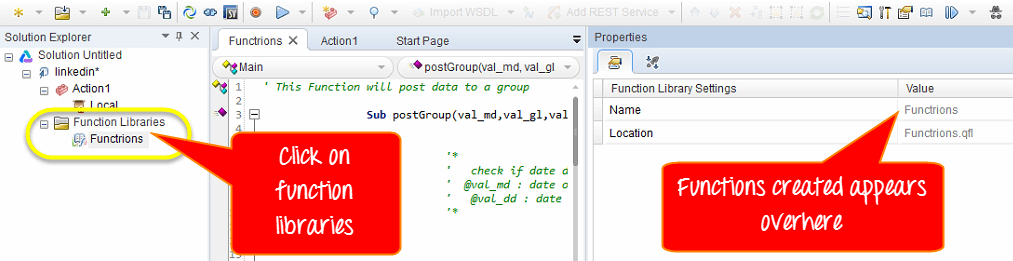Quick Test Professional IDE를 사용하는 방법은 무엇입니까?
이 튜토리얼에서는 Quick Test Professional IDE를 소개합니다.
UFT 실행
HP QTP를 시작하려면 시작 메뉴에서
프로그램 > Quick Test Professional 폴더 > Quick Test Professional을 선택하거나 HP UFT 아이콘을 두 번 클릭합니다.
애드인 관리자
Micro Focus UFT를 처음 시작하면 애드인 관리자 대화 상자가 열립니다.
설치된 모든 애드인 목록을 표시합니다. 테스트를 위해 로드하려는 애드인을 선택하고 "확인"을 클릭할 수 있습니다. 나중에 QTP가 시작된 후 애드인을 추가하거나 제거할 수 있습니다. 지금은 기본값을 고수하고 계속 진행하세요.
추천 특정 작업에 필요한 추가 기능만 선택합니다. 지원 세션. 때때로 다른 추가 기능이 서로 간섭하여 개체 식별 및 QTP의 성능을 저하시키기 때문입니다. QTP는 로드한 추가 기능을 기억하므로 다음에 QTP를 열 때 이전 세션에서 선택한 추가 기능이 기본적으로 선택됩니다. 또한 다음에 QTP를 시작할 때 이 대화 상자가 열리지 않게 하려면 시작 시 표시 확인란을 선택 취소합니다. 확인을 클릭합니다.
홈 페이지
The 홈 페이지 에서는 이러한 기능에 대한 자세한 정보에 대한 링크를 포함하여 현재 릴리스의 새로운 기능에 대해 설명합니다. 또한 작업에 대한 모범 사례를 제공하는 도구인 프로세스 지침에 대한 링크도 제공합니다. QTP. 최근 사용한 파일 목록에서 문서를 열거나 환영합니다! 새 문서나 기존 문서를 여는 영역입니다.
다음은 IDE의 중요한 구성 요소입니다.
- 메뉴 바
- 속성 창
- 문서 탭
- 솔루션 탐색기
- 도구 상자 탭
- 출력 탭
- 활성 화면
- 데이터 탭
다음에 QTP를 열 때 QTP가 시작 페이지를 표시하지 않도록 하려면 "시작 시 시작 페이지 창 표시 안 함" 확인란을 선택합니다. 이 옵션을 선택하면 다른 QTP 문서를 여는 즉시 현재 QTP 세션에 대한 시작 페이지도 자동으로 숨겨집니다. 시작 페이지를 다시 표시하려면 보기 > 시작을 선택합니다.
솔루션 탐색기
The 솔루션 탐색기 하는 계층적 트리 참조, 이벤트 및 흐름과 함께 현재 테스트의 모든 작업 및 테스트를 포함합니다.
을 통하여 함수 라이브러리, 테스트에서 여러 번 사용할 수 있는 코드나 함수를 만들 수 있습니다.
기능에 대한 자세한 정보는 패널 오른쪽의 “속성” 패널에 표시됩니다.
데이터 표
당신은 입력 할 수 있습니다 데이터 창 하단에 있는 메뉴바의 데이터 탭을 통해 테스트와 관련됩니다. 이 패널은 테스트에 사용할 수 있는 데이터 소스의 트리 계층 구조입니다.
"동작” 탭은 테스트 코드의 세부 정보를 제공합니다.
를 보려면 오류 공연 중 마주친 자동화 테스트, 하단 패널의 오류 탭을 사용할 수 있습니다.
IDE 창 이동
개인 취향에 맞게 QTP 창틀을 이동할 수 있습니다.
솔루션 탐색기를 이동하고 싶다고 가정해 보겠습니다.
QTP 창에서 솔루션 탐색기의 제목 표시줄을 드래그합니다.
창을 드래그하면 활성 창과 QTP 창의 각 가장자리에 마커가 표시됩니다.
솔루션 탐색기를 끌어서 다양한 마커 위에 커서를 놓습니다. 음영 처리된 영역이 표시되어 창의 새 위치를 나타냅니다. 맨 위로 이동해 보겠습니다. 마우스 버튼을 놓습니다. 솔루션 탐색기 창이 제자리에 고정되고 음영 처리된 영역에 새 창으로 표시됩니다.